3. Согласен с условиями
платформа, созданная Google. Эта услуга является революционной в сфере компьютерных игр, поскольку это первая услуга, доступная каждому, у кого есть подключение к Интернету. Правильно, сервис, где ваше оборудование не имеет значения! Исчезла необходимость требовать от вас потратить пару тысяч долларов на оборудование. Вы можете получить к нему доступ со своего ноутбука, настольного компьютера, мобильного телефона или планшета — практически со всего, что имеет доступ к Интернету. Этот сервис совсем новый, поэтому знание того, как начать работу с Google Stadia, поможет вам начать играть в кратчайшие сроки!Читайте также: Облачные игры или игровой ПК: потоковая передача игр — лучший вариант?
1. Войдите/зарегистрируйтесь
Сначала зайдите в Google Stadia домашняя страница . Вам сразу же будет предложено войти в свою учетную запись Google или зарегистрировать новую.
2. Проверьте свои аксессуары
На следующей странице подтвердите, есть ли у вас Pro Pass или комплект контроллера Stadia. Их можно добавить позже, поэтому в демонстрационных целях пока пропустите их.
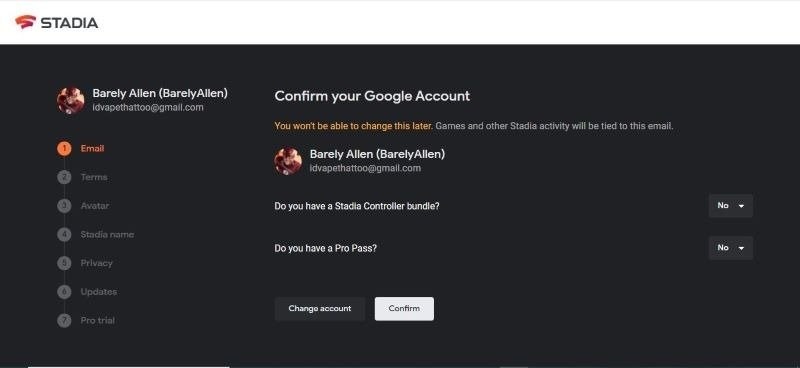
Contents
- 1 1. Войдите/зарегистрируйтесь
- 2 2. Проверьте свои аксессуары
- 3 3. Согласен с условиями
- 2. Проверьте свои аксессуарыображение профиля
- 5 5. Выберите свое псевдоним
- 6 6. Выберите настройки конфиденциальности
- 7 7. Обновления по электронной почте
- 8 8. Пробное предложение Pro Pass
- 9 9. Выбор контроллера для использования
- 10 10. Добавление друзей
- 11 11. Получите свою первую игру!
1. Войдите/зарегистрируйтесь
/h2>Следующая страница — «Правила и условия». Прочитав его, установите флажок «Да, я принимаю Условия использования Stadia» и нажмите «Далее», чтобы продолжить.
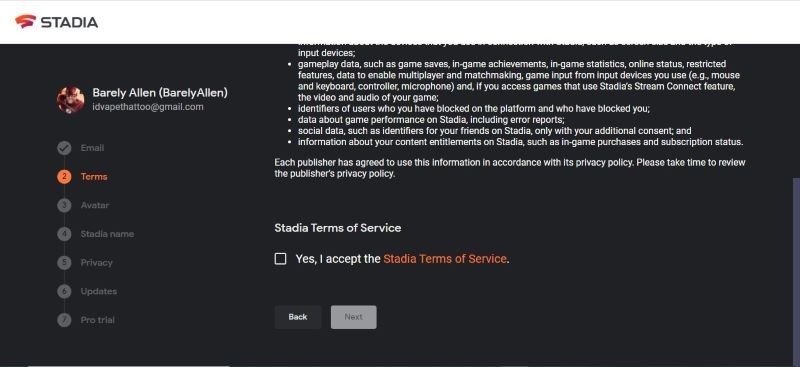
4. Выберите изображение профиля
Здесь вы можете выбрать значок для своего профиля Stadia. Оно не заменяет изображение вашего профиля Google, поэтому просто выберите то, которое отражает суть вашей игровой души.
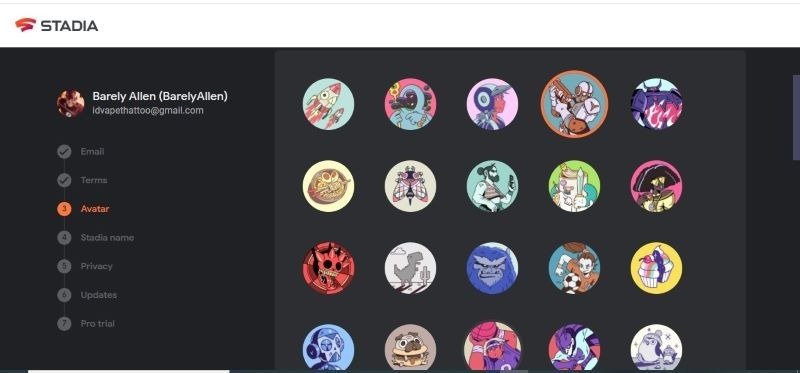
5. Выберите свое псевдоним
Это будет сопровождать вас в вашей карьере в Google Stadia, поэтому выбирайте внимательно.
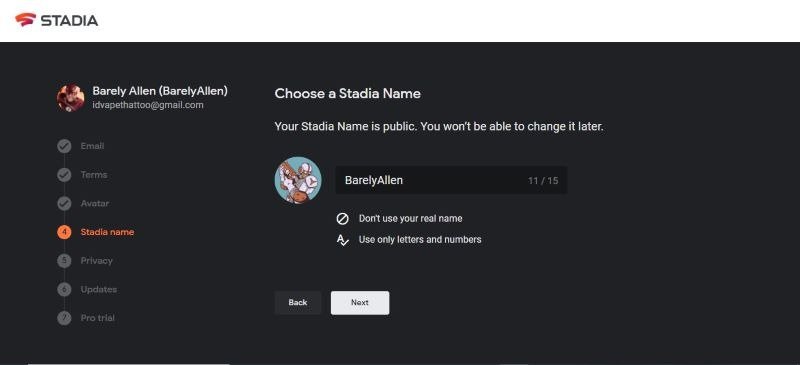
6. Выберите настройки конфиденциальности
Эти настройки контролируют вашу конфиденциальность. Они очень важны, поэтому мы рассмотрим варианты.
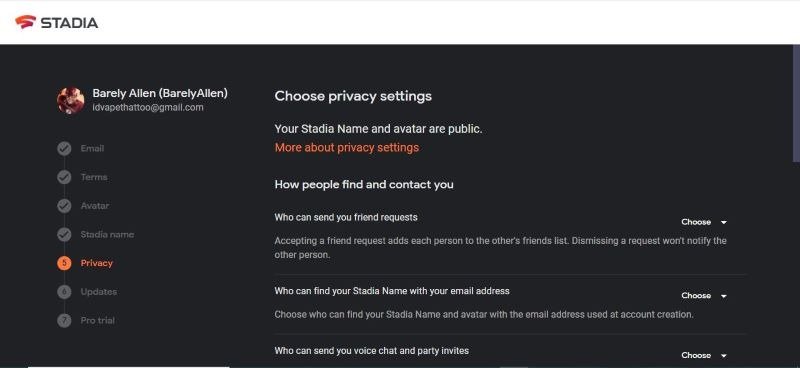
- Кто может отправлять вам запросы на добавление в друзья. Этот параметр определяет, кто может отправлять вам запросы на добавление в друзья. Вы можете установить для него значение «Частный», «Друзья и их друзья» или «Все игроки». Рекомендуется оставить значение «Все игроки», иначе никто не сможет отправить вам запрос на добавление в друзья.
- Кто может найти ваше имя в Stadia по вашему ад
4. Выберите изображение профиля
раметр определяет, кто сможет найти вашу учетную запись Stadia, если они используют адрес электронной почты, который вы указали при входе в систему. Также рекомендуется установить значение «Все игроки», так как вы, скорее всего, будете предоставлять адрес электронной почты Stadia только друзьям. - Кто может отправлять вам голосовые чаты и приглашения на вечеринки. Этот параметр определяет, кто может попытаться связаться с вами в чате на платформе. Опция «Друзья и их
5. Выберите свое псевдоним
ьку позволяет игрокам, с которыми вы пытаетесь играть, отправлять вам приглашения на вечеринку. Что-то большее потенциально может привести к нежелательным приглашениям и раздражению. - Кто может отправлять вам приглашения в игры. Этот параметр определяет, кому разрешено приглашать вас в игры, к
6. Выберите настройки конфиденциальности
е мешает вам находить игроков в игре, а просто не позволяет людям отправлять вам приглашения на платформе Stadia. Мы считаем, что лучшим выбором будет вариант «Друзья и их друзья». - Кто может видеть ваш список друзей. Этот параметр определяет, кто может видеть, кто ваши друзья. Настоятельно рекомендуется быть только «Друзья», если только вы не хотите, чтобы ваши друзья не видели других ваших друзей. Лично я установил для этого параметра значение «Друзья», чтобы мои друзья потенциально могли видеть моих друзей, с которыми им было бы интересно поиграть, при этом защищая свою информацию от посторонних глаз.
- Активность в игре. Определяет, кто может видеть, в какие игры вы играете, и видеть ваши достижения. Он также контролирует все входящие в него функции: достижения, время, сыгранное за игру, и статистику игрока.
- Статус онлайн. Этот параметр определяет, кто видит, находитесь ли вы в сети. В целях конфиденциальности я разрешил видеть это только «Друзьям». Я не хочу, чтобы кто-то еще знал, в сети ли я.
- Текущая игра. Этот параметр определяет, кто увидит игру, в которую вы сейчас играете. Я разрешил «Друзьям и их друзьям» видеть это, потому что не возражаю, если друзья моих друзей увидят игры, за которыми я провожу слишком много часов.
7. Обновления по электронной почте
Выберите «подписаться на обновления по электронной почте», если хотите, чтобы Google сообщал вам о рекламных акциях своих продуктов Stadia.

8. Пробное предложение Pro Pass
Если вы еще не выбрали Pro Pass, у вас есть возможность настроить его с помощью бесплатной пробной версии! Он предлагает 30 дней игры бесплатно, а затем 9,99 долларов в месяц. Вы можете играть в ряд игр более низкого уровня бесплатно, остальные приобретаются отдельно. Это сравнимо с сервисами консольных игр для онлайн-игр, за исключением того, что вам не нужно покупать новую консоль.
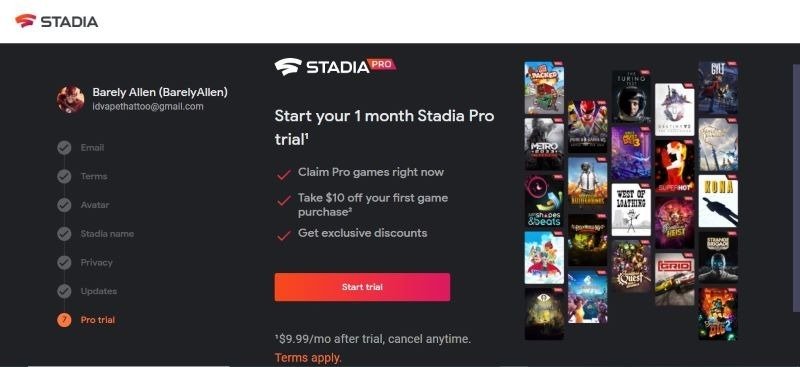
9. Выбор контроллера для использования
Если у вас есть контроллер Google Stadia, вы можете выбрать значок контроллера в правом верхнем углу, и он отобразит уникальный код, который нужно ввести на контроллере для его сопряжения. В противном случае вы можете подключить сторонний контроллер через Bluetooth или подключить и воспроизводить через USB. Как только вы подключитесь, Stadia автоматически обнаружит контроллер и будет использовать его для ваших игровых нужд.
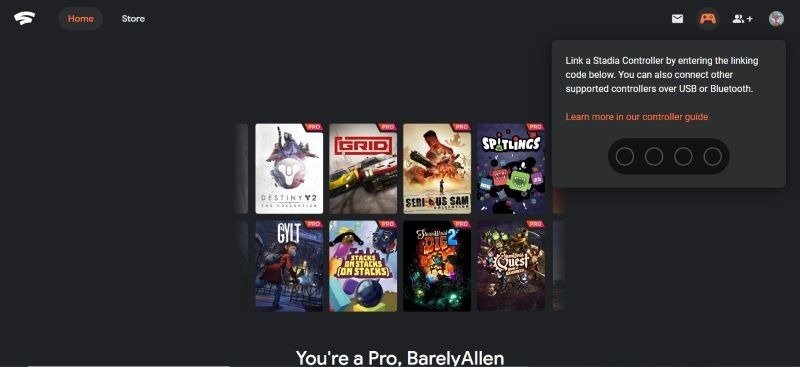
10. Добавление друзей
Рядом со значком контроллера находится значок людей со знаком плюс. Вы можете добавлять людей по имени пользователя или адресу электронной почты Google, в зависимости от их настроек конфиденциальности.
11. Получите свою первую игру!
Существует хороший выбор бесплатных игр, поэтому есть из чего выбрать, если у вас ограниченный бюджет. Если вы подписались на бесплатную пробную версию, вам будет предоставлен купон на скидку 10 долларов на первую покупку. Убедитесь, что это того стоит!
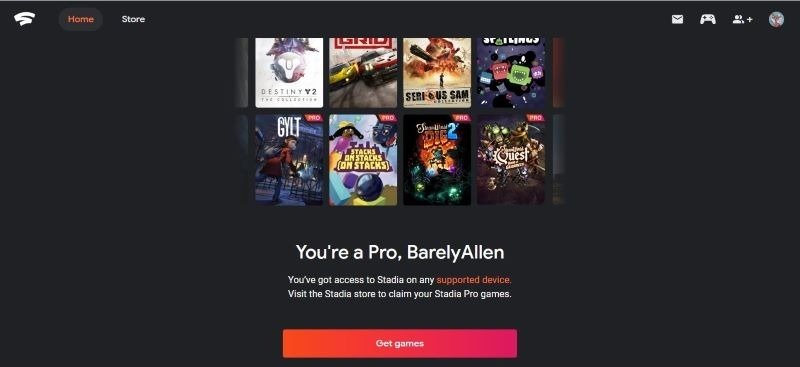
Теперь вы все знакомы с Google Stadia! Вам предстоит играть с лучшими из лучших. Возможности платформы Google Stadia очень полезны, особенно для тех, кто пользуется ноутбуком или планшетом и у кого нет лишних денег, которые можно было бы потратить на консоль или новый настольный компьютер. Вы также можете захотеть проверьте GeForce Now или Shadow и их сравнение друг с другом .
Изображение предоставлено: Контроллер Google Stadia на выставке Gamescom в Кельне, Германия


